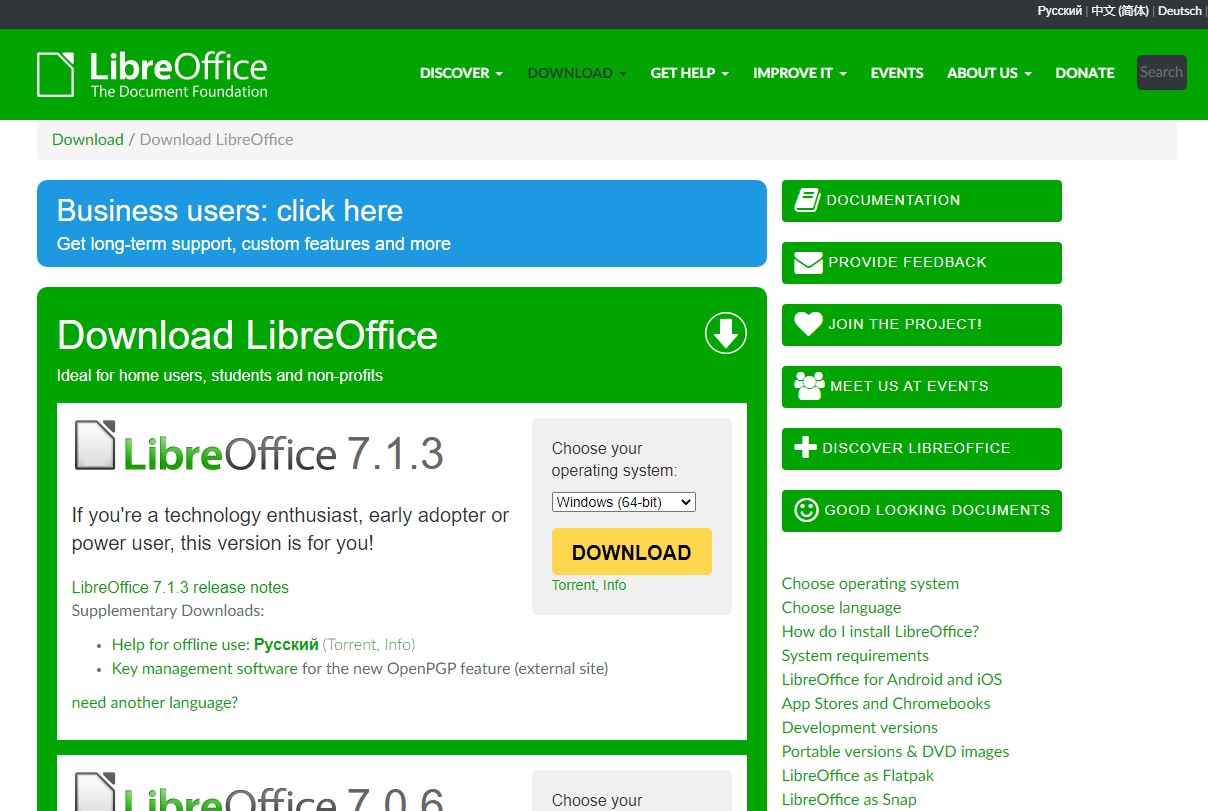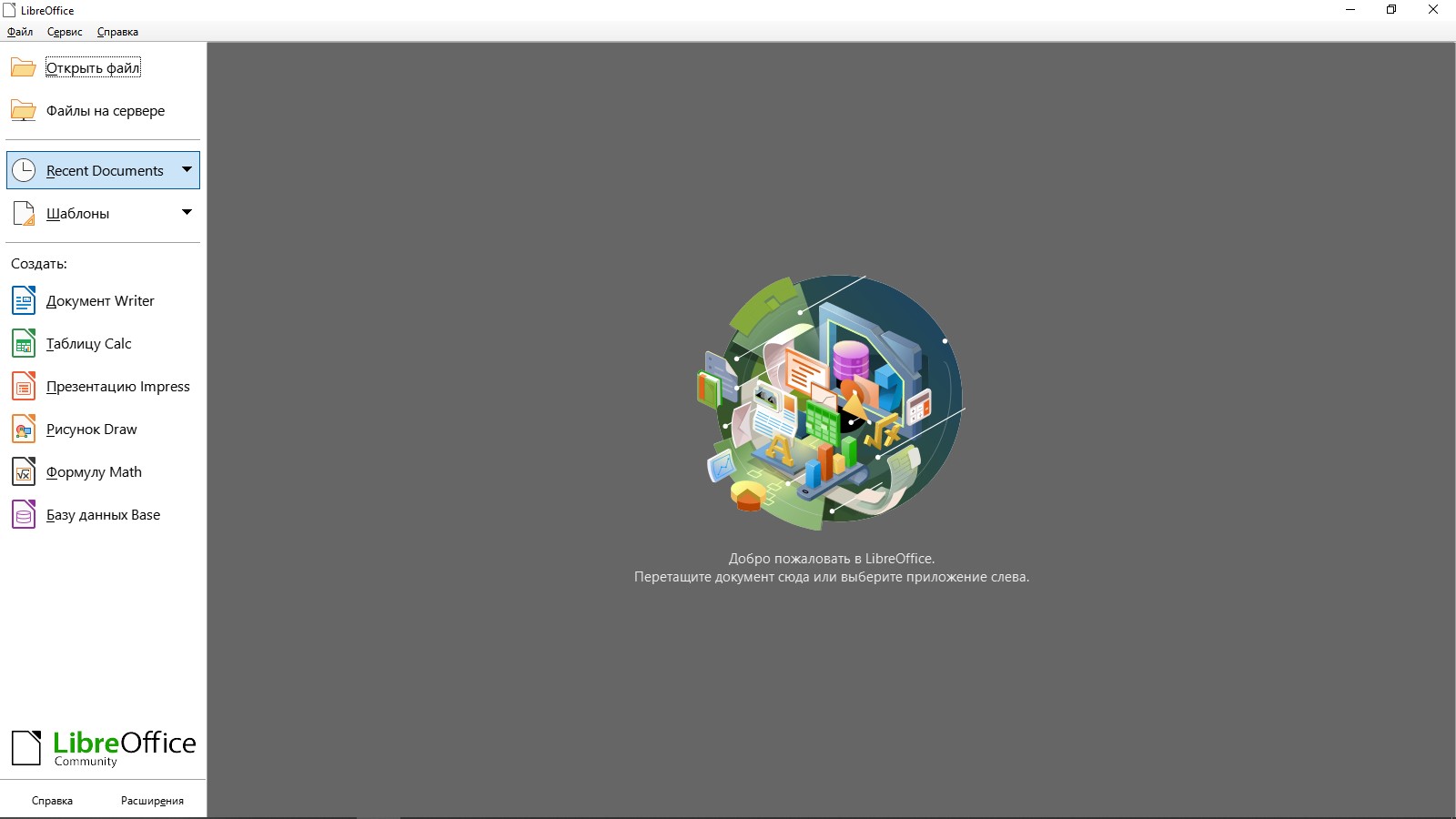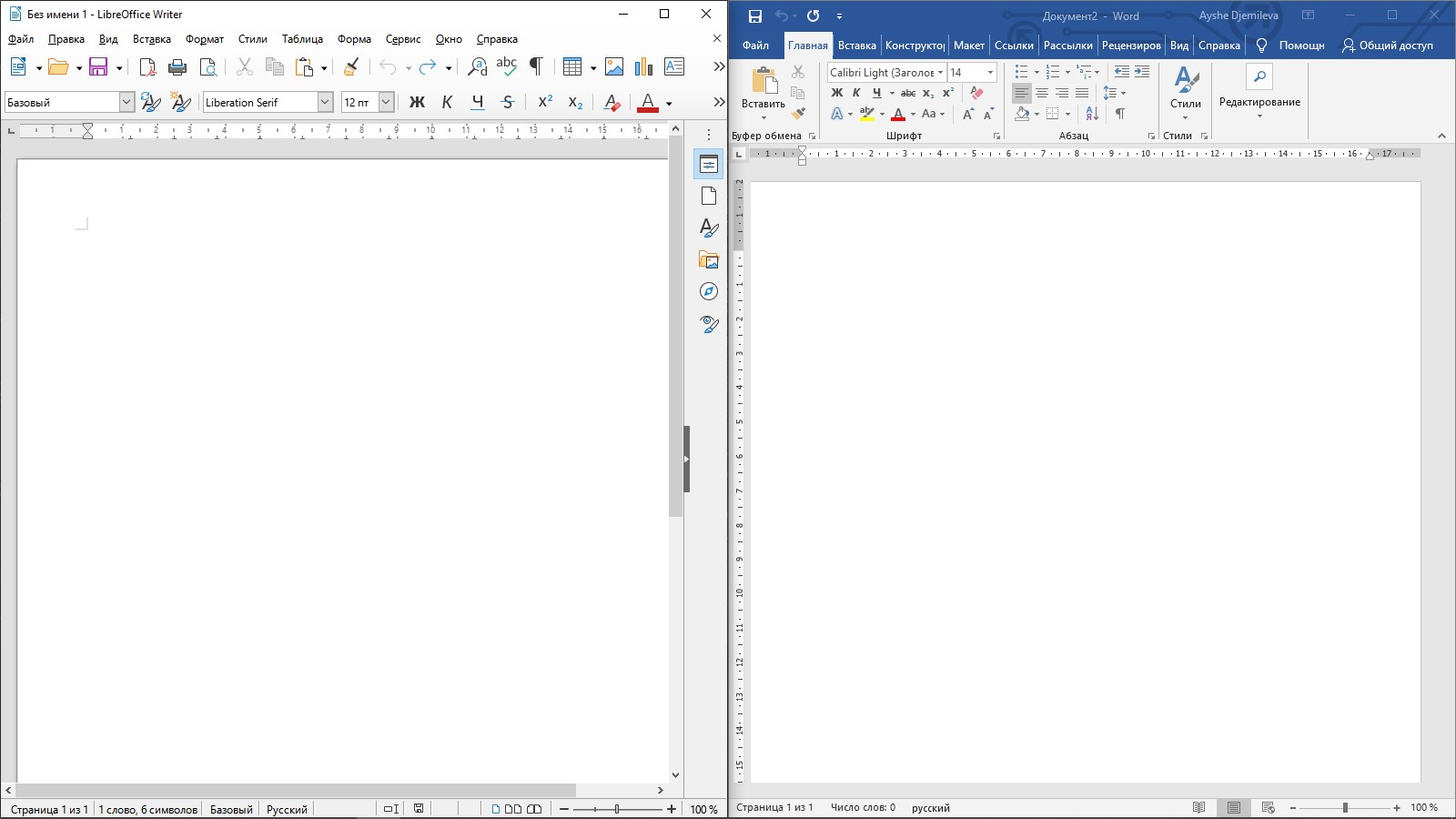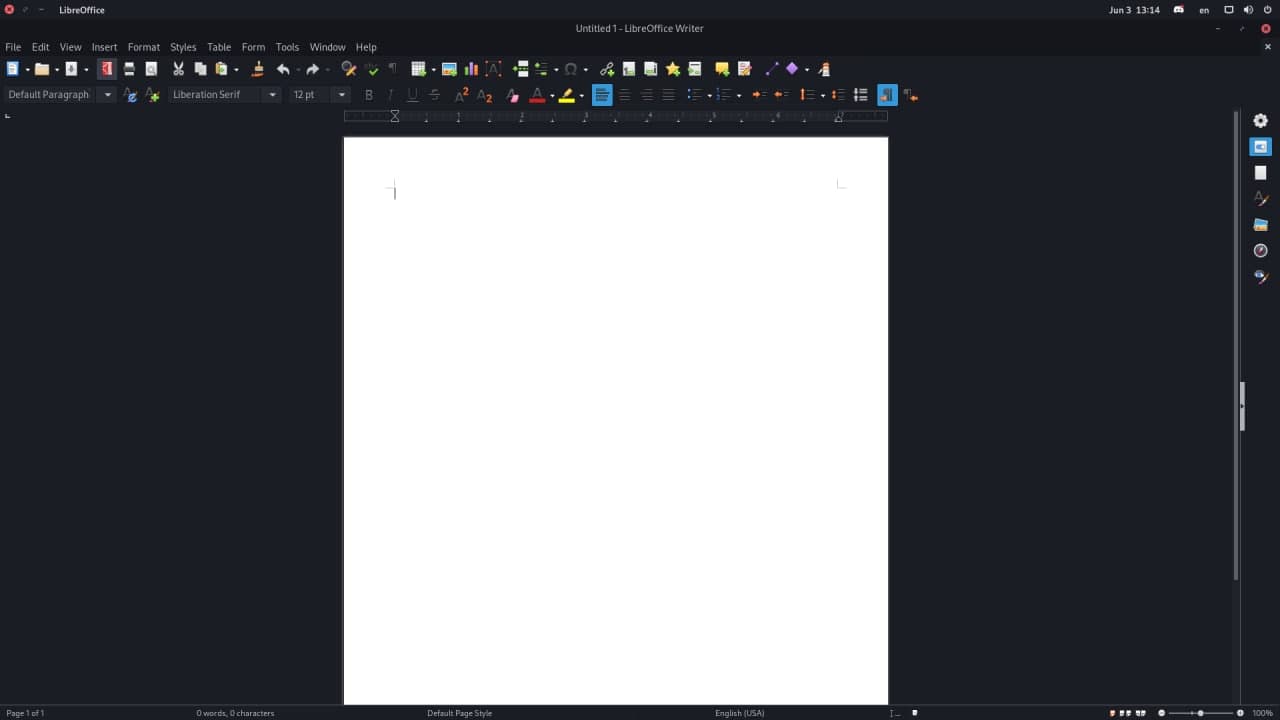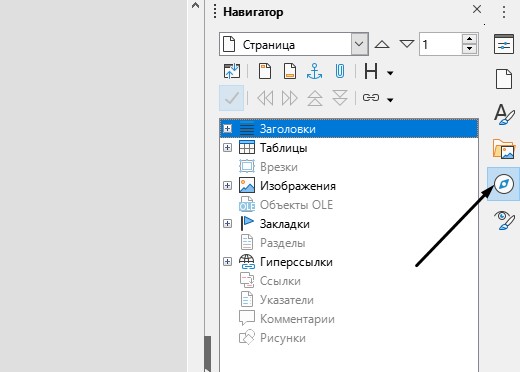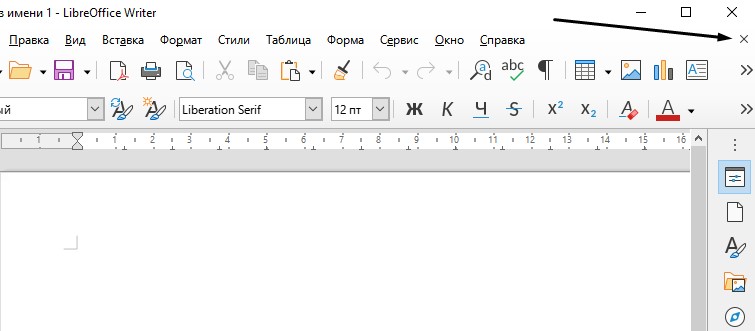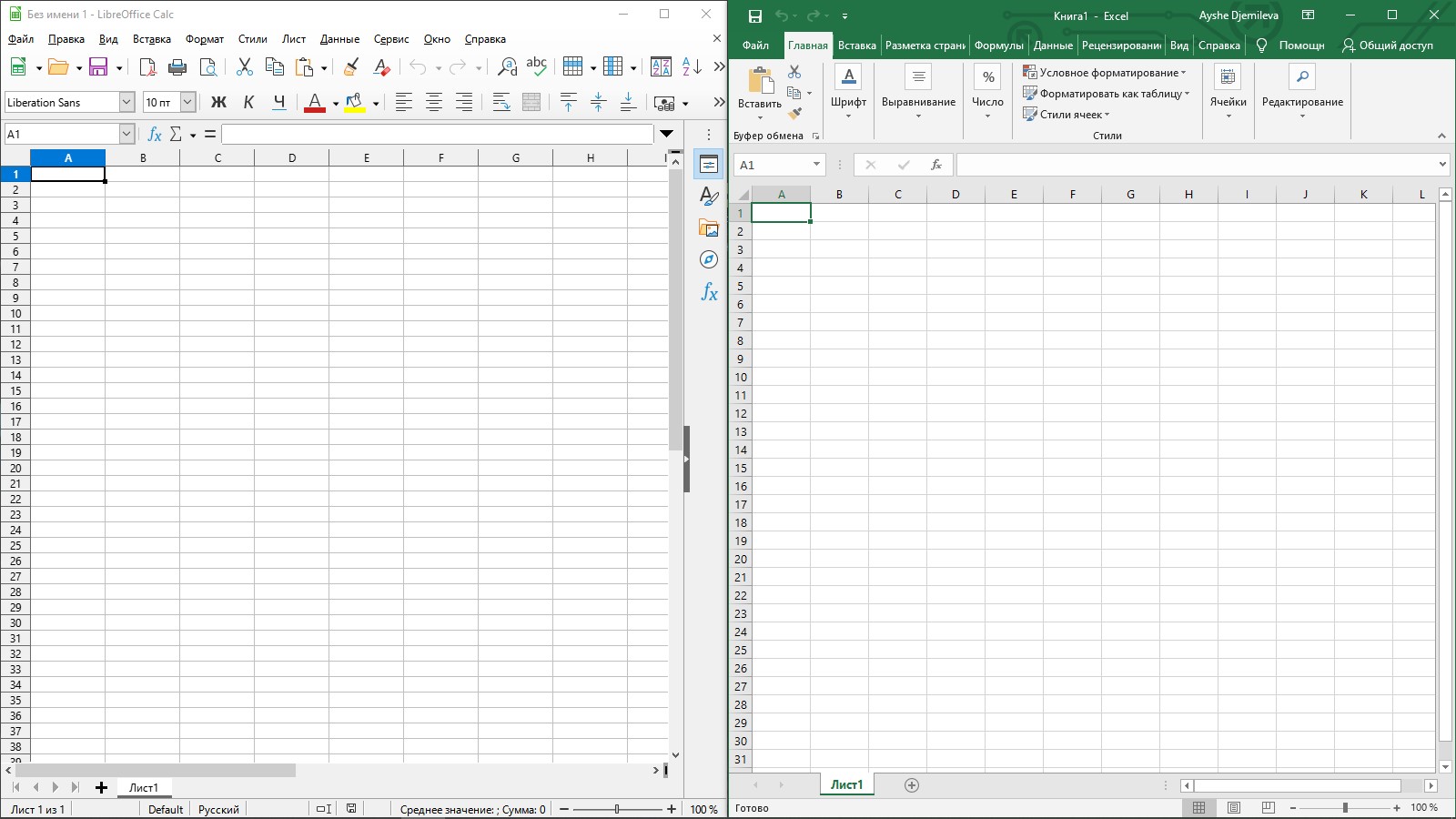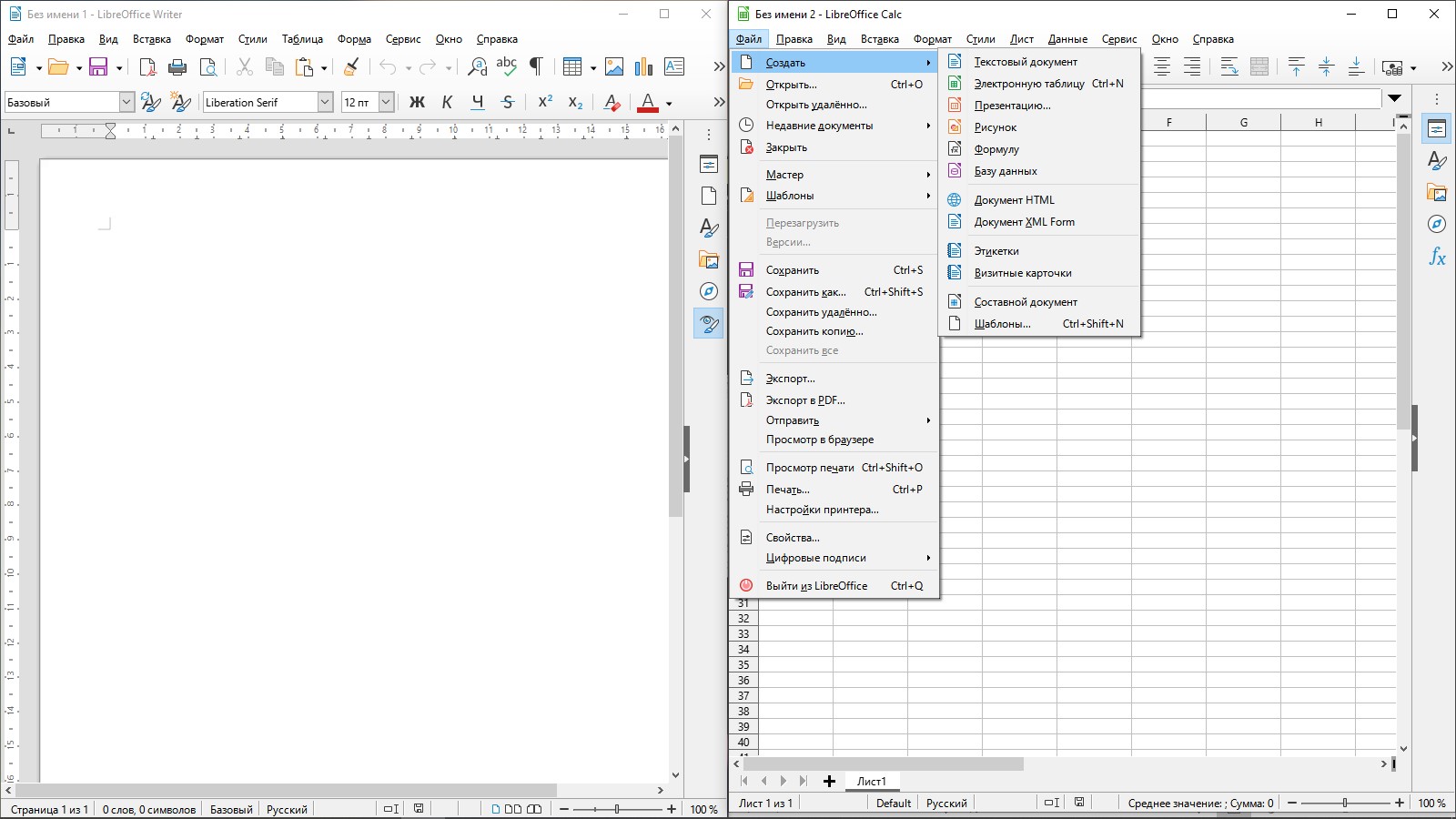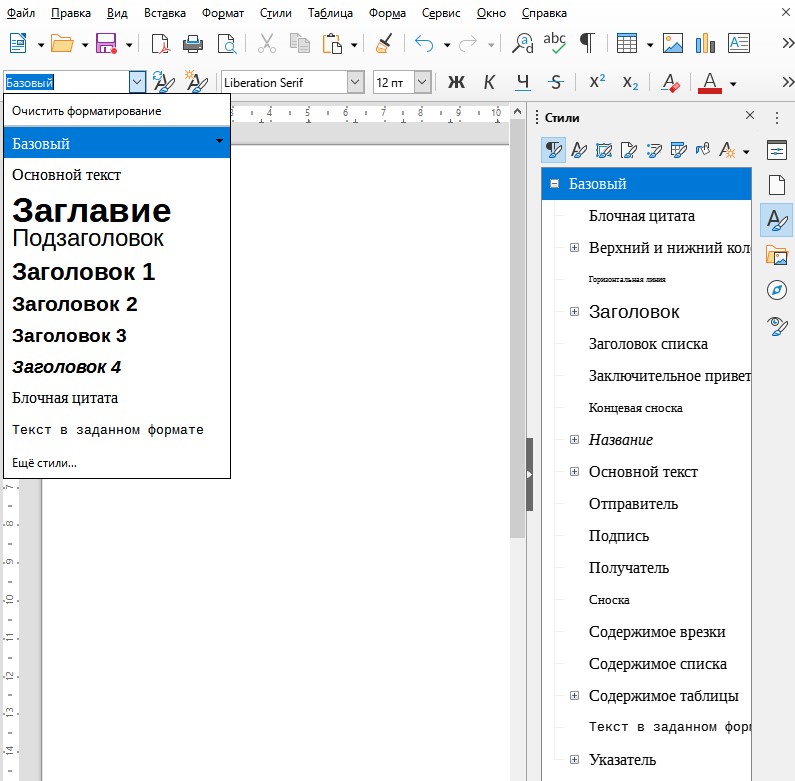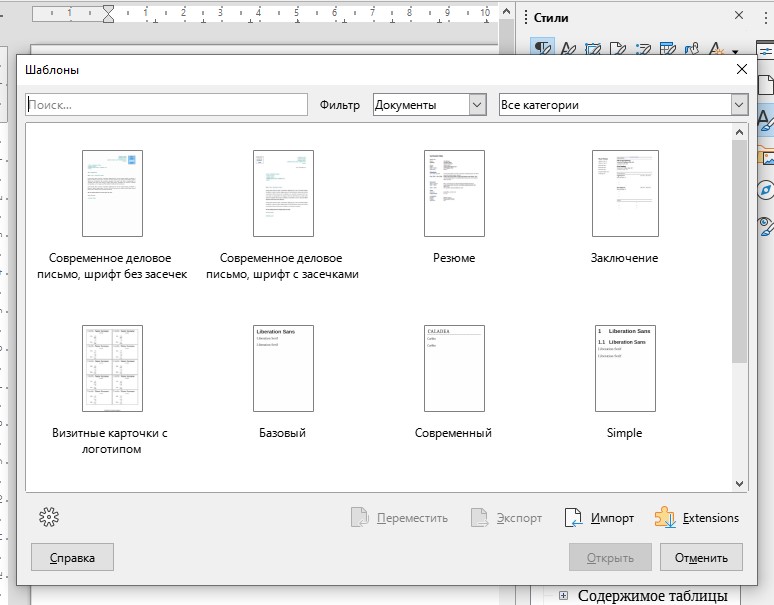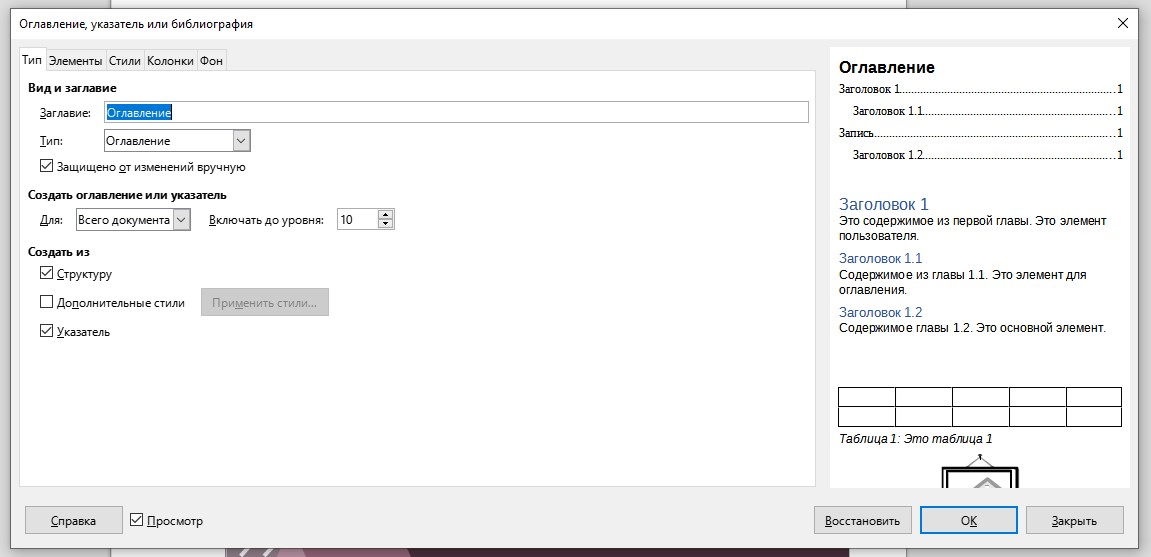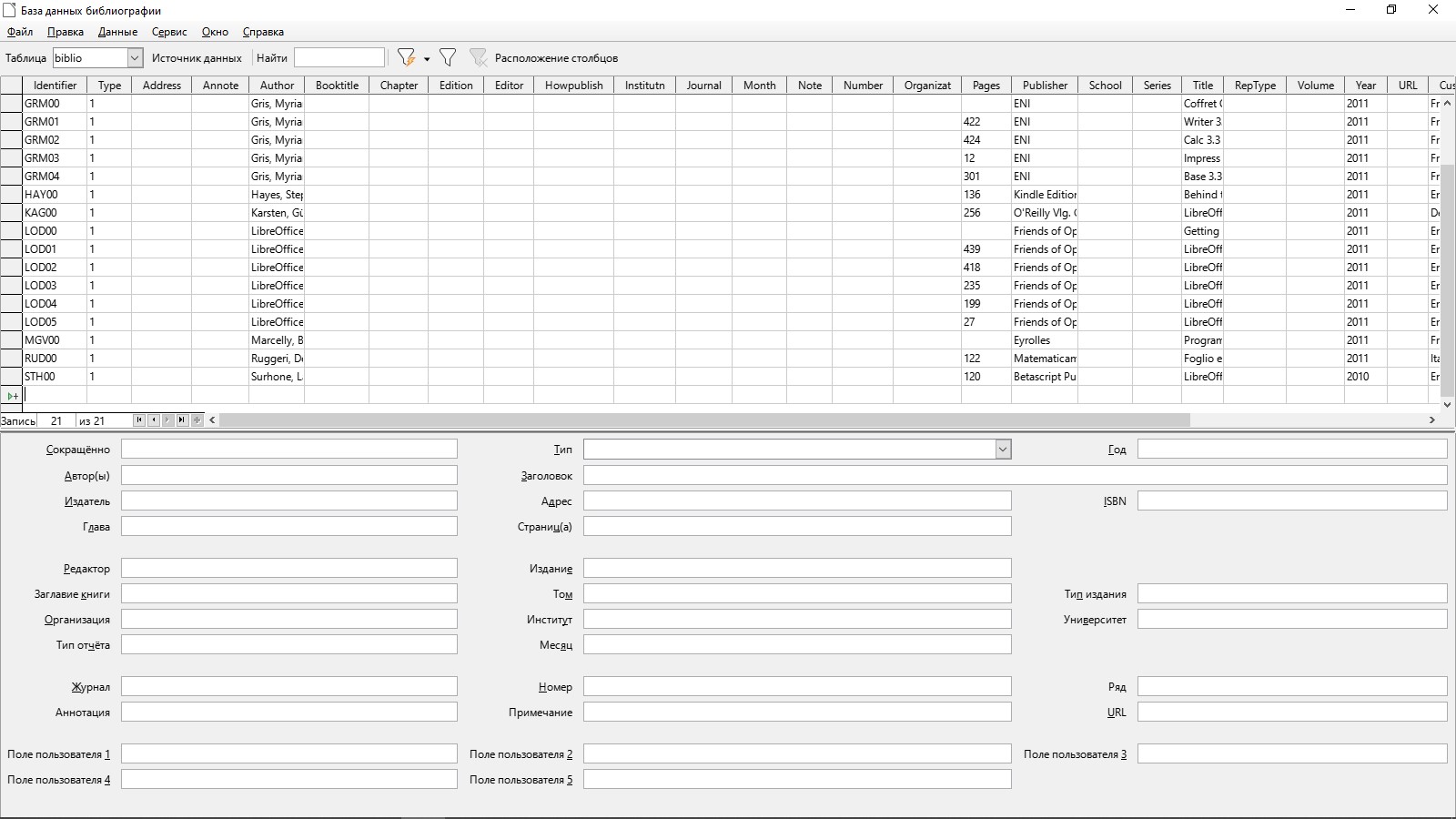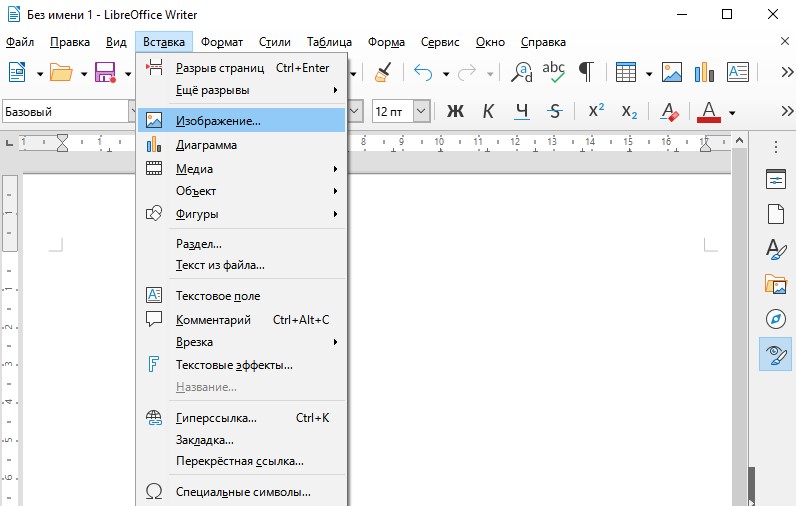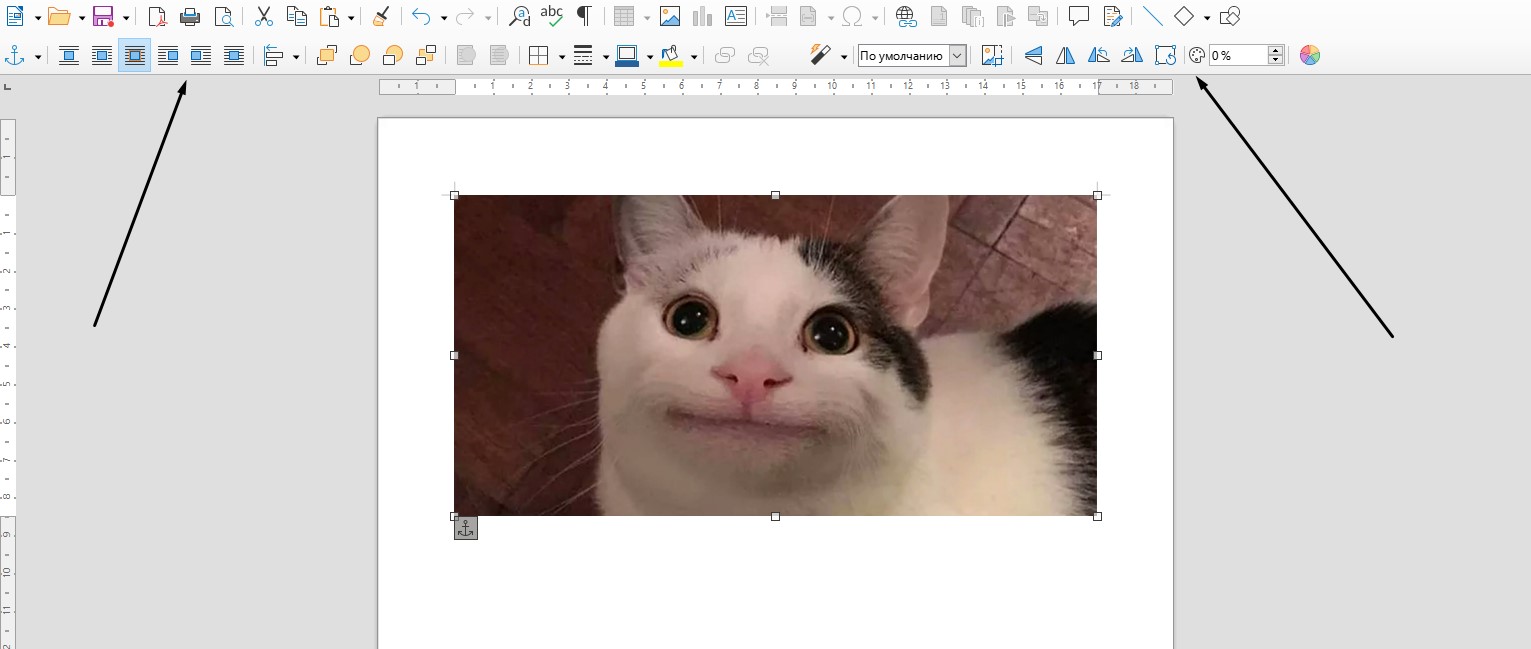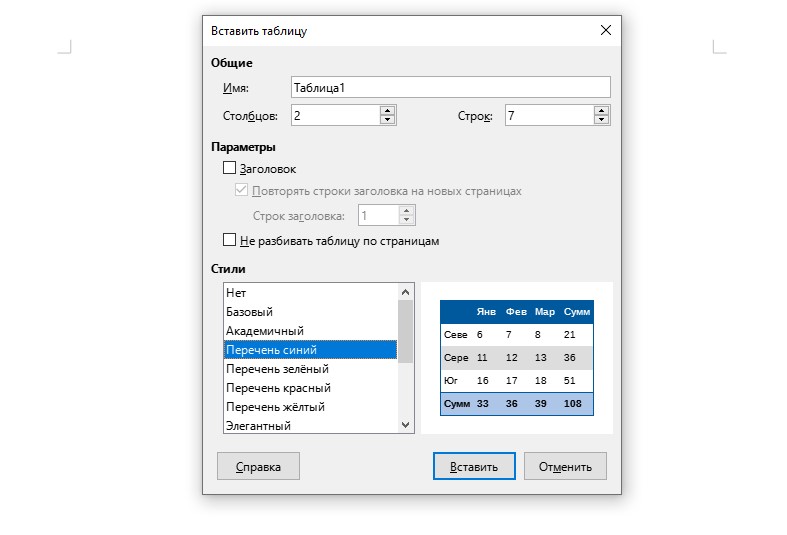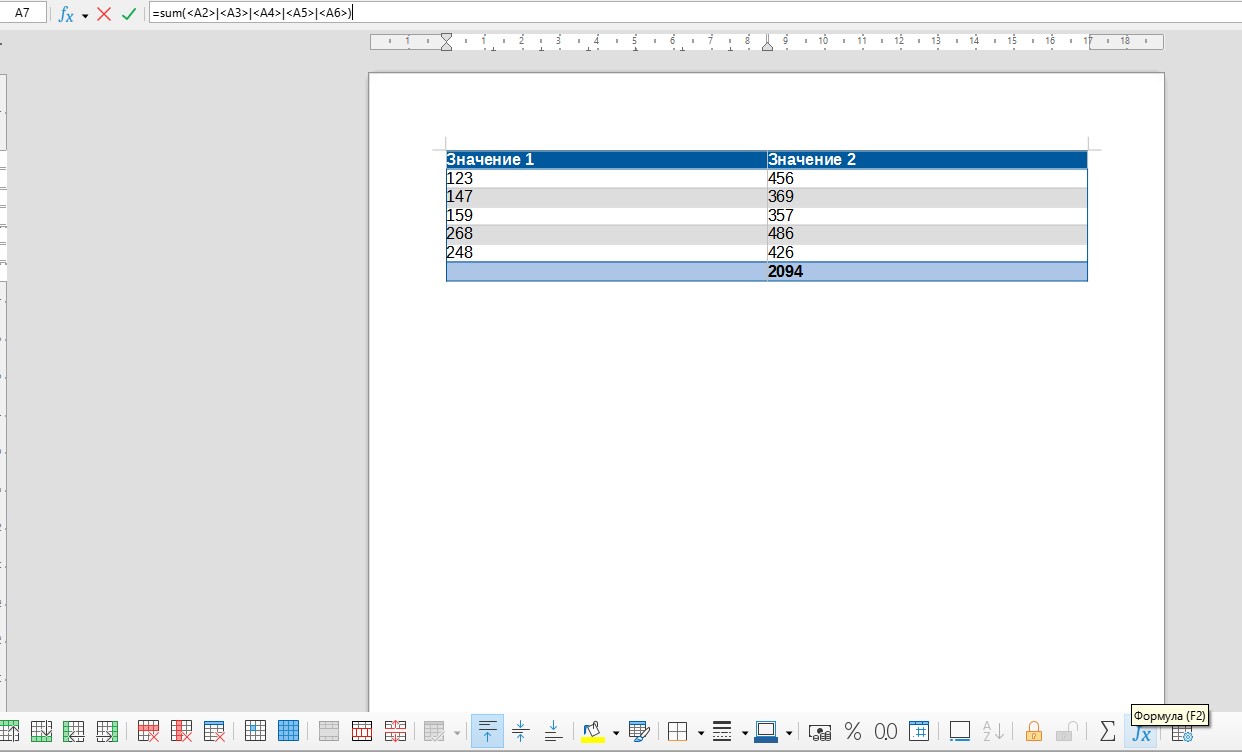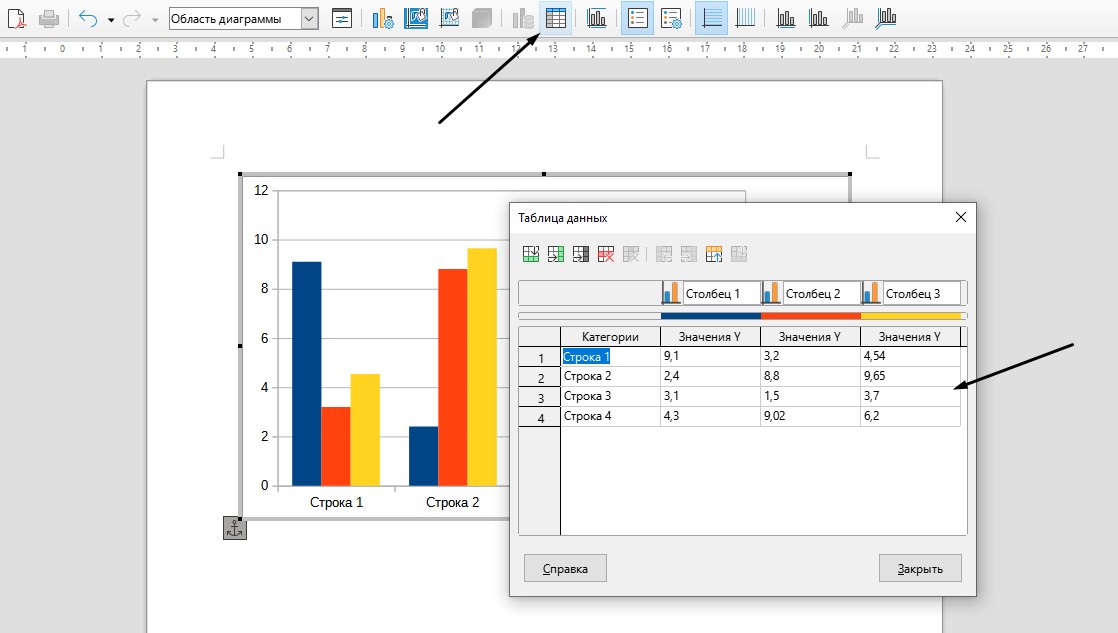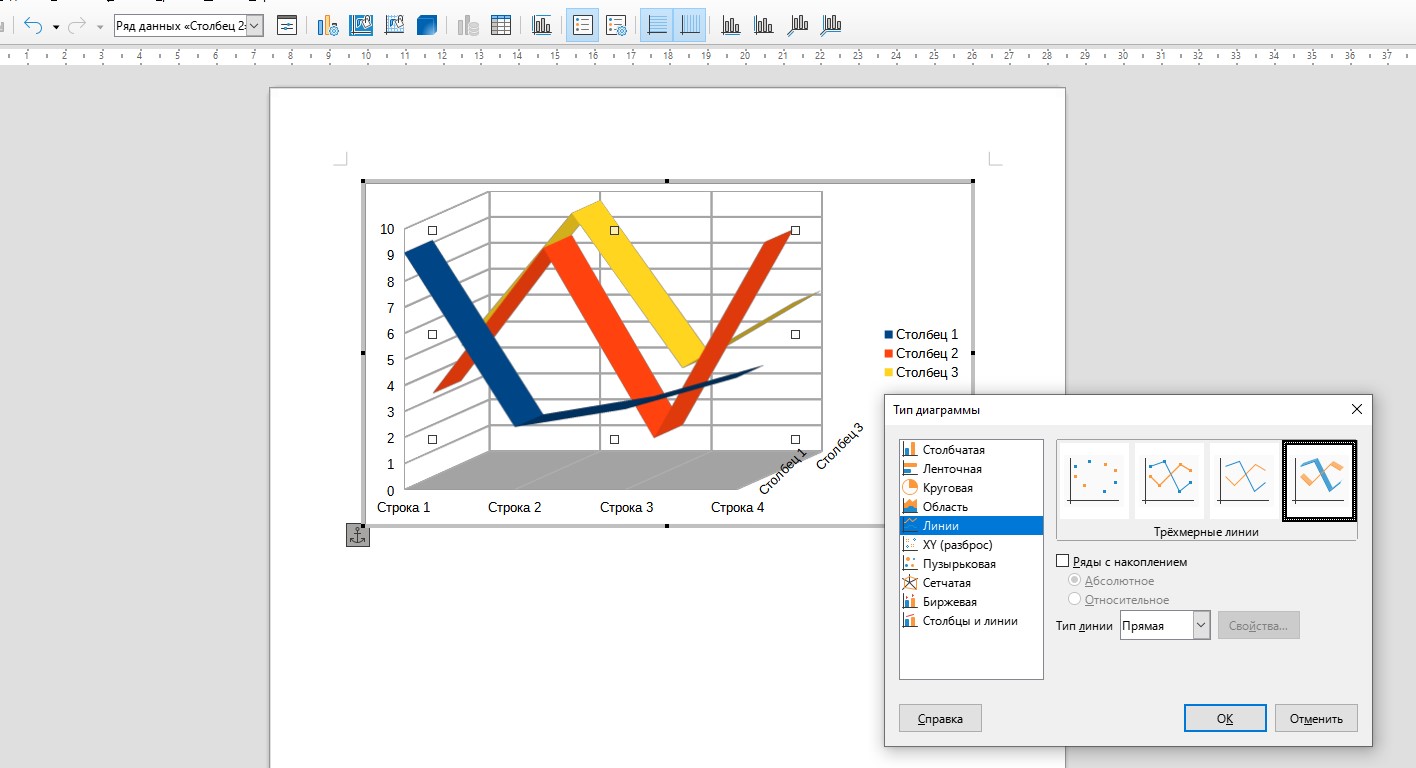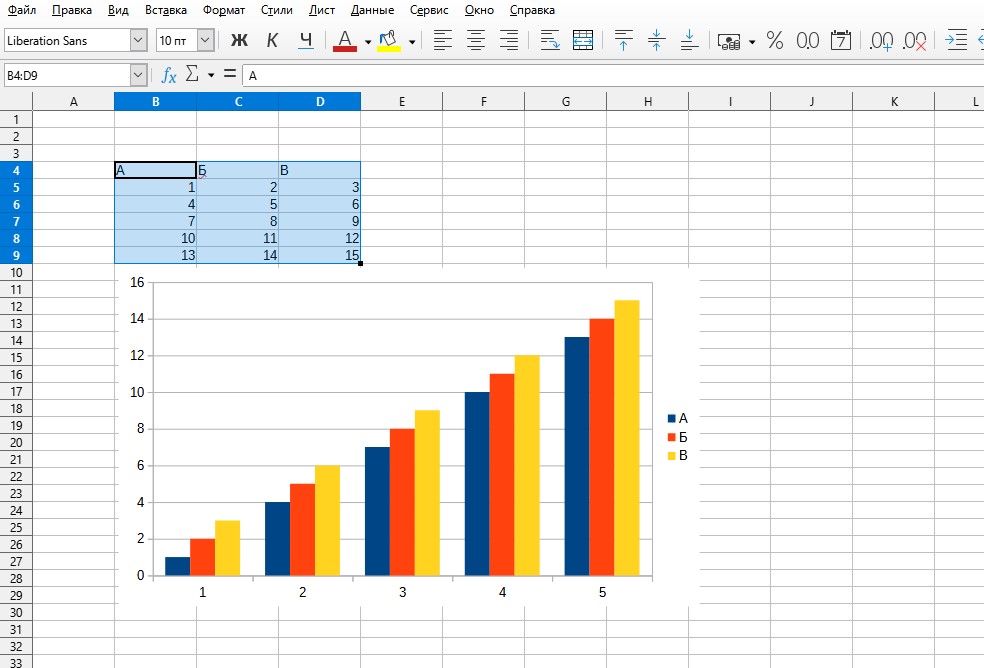Для чего нужен libreoffice
990x.top
Простой компьютерный блог для души)
LibreOffice — что это за программа и нужна ли она?
Приветствую. В данном материале пойдет речь о приложении LibreOffice — выясним предназначение, а также насколько нужно.
LibreOffice — что за программа?
Бесплатный офисный пакет, является ответвлением ПО OpenOffice, содержит приложения для работы с таблицами, презентациями, изображениями (векторный графический редактор), базами данных, формулами.
Программа имеет версии для разных операционных систем: OS Windows, Linux, macOS, Android, iOS.
Нужна ли эта программа?
Простыми словами LibreOffice — это как Офис, но полностью бесплатный. Стоит ли его использовать? Стоит, если вы не работаете профессионально с документами, но при этом вам нужна бесплатная программа. На работе, в коммерческой среде вряд ли подойдет LibreOffice — в Microsoft Office есть некоторые мелочи, которых нет в LibreOffice, иначе тогда зачем нужен был Microsoft Office.
LibreOffice — внешний вид
Рассмотрим внешне некоторые компоненты пакета.
Компонент для работы с текстами — LibreOffice Writer. По умолчанию все документы, которые вы создаете в программе — будут иметь расширение ODT, но редактор без проблем поддерживает и обычные форматы, например DOCX, TXT. Однако стоит понимать, что неродные форматы иногда могут некорректно открываться (все таки документ был создан в другой программе). Внешний вид LibreOffice Writer:

Компонент для работы с таблицами — LibreOffice Calc, созданные документы в этом приложении имеют формат ODS, но также поддерживаются другие популярные форматы таблиц. Внешний вид:

Компонент по работе с презентациями — Impress, по функциональности уступает MS PowerPoint, и напоминает скорее что-то между версиями PowerPoint 2003 и 2007 годов. Созданные презентации имеют формат ODP, можно открыть и презентации PowerPoint, однако нормально открываются презентации только те, которые были созданы в старых версиях PowerPoint. Внешний вид:

Работать с векторной графикой можно используя редактор LibreOffice Draw, который поддерживает многозадачность, то есть можно одновременно работать с несколькими файлами. Результат сохранятся в формате ODG. Внешний вид:

LibreOffice Math — компонент для работы с формулами, присутствуют готовые формулы, но также можно создавать свои. Для вычисления используется компьютерная алгебра Mathematica. Редактор поддерживает MathML (разметки на основе XML). Внешний вид:

Компонент LibreOffice Base позволяет работать с базами данных, собственный формат — ODB, поддерживаются и другие, но открываться могут некорректно (зависит от версии ПО, в котором был создан документ). Создавать таблицы можно в режиме мастера, дизайнера, представления. Внешний вид:

LibreOffice — как удалить?
Опытные пользователи для удаления могут использовать специальный удалятор — Revo Uninstaller или Uninstall Tool. Удалятор позволит не только удалять ПО, но и почистить OS Windows от остатков/хвостов.
Заключение
Как пользоваться LibreOffice
В операционной системе Linux вы не сможете установить пакет Microsoft Office, то есть использовать программы Word или Excel не получится. Но есть отличная альтернатива – бесплатная программа LibreOffice, включающая множество похожих продуктов. С ее помощью можно создавать таблицы, текстовые файлы, презентации, рисунки и так далее.
Я расскажу, что представляет собой это приложение, и научу им пользоваться.
Как установить LibreOffice
LibreOffice практически не отличается от аналогичного продукта корпорации Microsoft. Точнее так – все, что в Office поставляется по отдельности, тут объединено в один сервис. Libre поддерживает и использует собственные форматы, шрифты, стили и так далее. Программа полностью совместима со всеми форматами, что используются в Microsoft Office.
LibreOffice входит в стандартные репозитории основных дистрибутивов Linux. Кроме того, пакет доступен для Windows и macOS.
Скачать программу для всех ОС можно на официальном сайте разработчика. Переходите на сайт, выбираете версию системы и язык. Загружаете инсталлятор, затем запускаете его, проходите все шаги и ждете, пока распаковка не закончится. После окончания сего процесса можете сразу же приступать к работе.
Один нюанс – установка в Windows может быть с автоматической или ручной настройкой. Во втором случае вы, конечно же, сможете убрать ненужные компоненты, а также дадите разрешение или запрет на ассоциацию с некоторыми файлами Microsoft Office. Ясное дело, при автоматической установке все ассоциации будут применены по умолчанию.
Если вы используете Линукс, то установить программу можно простой командой – открываете Терминал, потом вводите вот такой запрос:
Подтверждаете запрос вводом пароля и дожидаетесь окончания скачивания. После этого программа готова к использованию!
Интерфейс LibreOffice
Что сразу хочется отметить у LibreOffice – то, что для создания документов разных форматов не приходится открывать разные приложения. После открытия просто выбираете нужный тип файла. Далее я буду описывать интерфейс программы в ОС Windows при создании текстовых файлов и таблиц.
Если говорить о текстовом редакторе, то внешне он мало чем отличается от того же Word. По стилю напоминает версию 2007 года. Здесь примерно похожее расположение инструментов, линейки, меню. Лишь часто используемые инструменты и функции у Libre перемещены в правую панель. Еще и шрифты по умолчанию стоят совсем другие, но изменить это легко.
При сохранении по умолчанию будет предлагаться формат Libre (ODF). Чтобы изменить его, необходимо выбрать нужный вам формат из выпадающего меню. Кстати, по устройству интерфейса версии на ОС Windows и Linux практически не отличаются, что отлично видно на скриншоте ниже (с дистрибутива Fedora).
Одна отличительная штука в LibreOffice мне сильно понравилась, и ее, можно сказать, нет в таком виде в Word – речь идет о навигаторе. В Либре он показывает, какие заголовки, таблицы, изображения, ссылки, гиперссылки, а также прочие составляющие есть в одном файле. Если мне надо быстро перейти к определенному изображению или комментарию, я смогу это сделать через навигатор. Ворд тоже имеет свой навигатор, но он сильно упрощен и показывает только заголовки, страницы, результаты поиска.
Кстати, если вы хотите закрыть документ, не выходя из приложения LibreOffice, нужно нажать не на привычный крестик, а на тот, что поменьше. У Linux он имеет похожее расположение, только иногда выделяется другим цветом, поэтому вы точно не запутаетесь.
Дальше посмотрим, как выглядит интерфейс при работе с таблицами. Думаю, сходств с Excel в данном случае еще больше. Возможностей для работы с формулами, форматирования, редактирования ничуть не меньше.
От себя скажу: программы Microsoft Office мне нравится тем, что рабочую панель можно откреплять и скрывать, тем самым освобождая пространство (я обычно работаю на половину экрана, мне так удобнее). В Libre же скрыть панель инструментов нельзя, только полностью убрать ее через меню «Вид». Это не очень удобно и несколько огорчает, ведь программа-то достойная.
Пока я копалась в настройках, назрел хороший вопрос – можно ли в программе одновременно создавать файлы нескольких типов? Еще как! Для этого нужно открыть меню «Файл», перейти к подпункту «Создать» и уже там выбрать подходящий формат.
Форматирование в LibreOffice
Как я уже говорила, в LibreOffice предусмотрены собственные стили форматирования документов и шрифты. Но базовые функции вроде выделения текста, изменения его цвета и выравнивания все же выделены в главном меню. Регулировать отступы и интервалы можно как с помощью линейки, так и через настройки.
Инструмент для работы со стилями тоже имеется, и выбрать подходящий можно несколькими способами – через выпадающее окно в меню или панель управления в правой части. Вы сможете использовать как любой из встроенных стилей, так и создать собственный.
Шаблоны для разных случаев жизни тоже предусмотрены. Для их просмотра потребуется перейти в менеджер – открыть раздел «Файл», затем перейти во вкладку «Шаблоны», выбрать «Управление шаблонами». Доступно несколько вариантов для текстовых файлов и презентаций. При желании вы сможете создать собственный шаблон и сохранить его в приложении.
Заголовки, оглавление, библиография
С разметкой заголовков тут проблем нет. Все как в Word – нужно выделить определенное предложение и применить к нему конкретный стиль. Но это вершина айсберга, ведь суть всего процесса сводится к составлению оглавления… Сразу скажу, работать в LibreOffice с оглавлением и библиографией в разы проще.
Итак, чтобы вставить в документ оглавление, необходимо перейти в раздел меню «Вставка», затем в подраздел «Оглавление и указатели», а там уже выбрать «Оглавление, указатель или библиография». В результате откроется окно, в котором вы сможете выбрать, что будете вставлять, дать заголовок, а также провести более подробную настройку, пройдясь по вкладкам. После этого остается только нажать на кнопку ОК, и оглавление будет вставлено.
Если же вы хотите вставить библиографию, прежде придется немного попотеть. Для начала стоит разработать список источников, в Libre для этого существует специальный инструмент. Чтобы перейти в него, открываете меню «Сервис» и переходите в «Базы данных библиографии». После этого откроется новое окно, где вы сможете внести полную информацию об источнике информации.
Когда все данные будут внесены, вы сможете вставить список литературы или какой-то его элемент. Правда, последний будет в виде сокращенного идентификатора, который вы ввели ранее в базу данных.
Вставка изображений, диаграмм и таблиц
Вставлять изображения в документы, создаваемые в LibreOffice, можно несколькими способами – из буфера обмена, перемещением из папки сразу в файл, а также через меню. В последнем случае нужно будет открыть меню «Вставка», затем кликнуть по пункту «Изображение» и выбрать его в файловом менеджере.
После того как изображение будет вставлено, под панелью управления появится новое меню с инструментами для изменения параметров изображения. Так, можно установить обтекание текста, центрирование, расположение на странице, а также обрамление и положение. При желании вы сможете и фильтр применить.
Создать таблицу очень просто – необходимо кликнуть в панели инструментов по элементу «Вставить таблицу», выбрать требуемое количество строк и столбцов. То же самое, по сути, можно сделать через меню. Но у вас будет больше возможностей для добавления столбцов и строк, а также изменения оформления.
После нажатия на кнопку «Вставить» новая таблица отобразится на странице. Ниже появится панель инструментов для работы с ней, с помощью которой можно добавлять и удалять строки, менять стили, а также применять формулы.
К сожалению, в текстовом редакторе LibreOffice (как и в Word) не предусмотрена возможность создания диаграммы на основе данных из готовой таблицы. Поэтому, если вы хотите создать диаграмму, лучше сначала создать ее, а затем отредактировать значения. Для начала потребуется перейти в раздел «Вставка», затем выбрать одноименный пункт. Диаграмма будет с рандомными значениями – чтобы изменить их, следует нажать на пункт «Таблица данных» в меню. Меняете по необходимости все значения, цветовые схемы, наименования элементов и применяете изменения.
Типов диаграмм тоже довольно много – есть круговые схемы, столбчатые, ленточные, пузырьковые, смешанные и так далее.
Интересно, что в табличном редакторе есть возможность создания диаграммы на основе уже введенных данных. Необходимо лишь выделить нужный фрагмент, затем в меню «Вставка» выбрать «Диаграмма». Далее просто выбираете подходящий формат.
Заключение
Может показаться, что LibreOffice является копией офисного пакета Microsoft. Отчасти это правда, но в этой программе есть куча своих функций, которые в Word или Excel не найти (о чем я говорила выше). Тем, кто переходит на это приложение с Microsoft Office, интерфейс сначала может показаться не самым удобным, но вы быстро к нему привыкните.
Обзор LibreOffice
LibreOffice – это пакет офисных программ, распространяемых на бесплатной основе и имеющих открытый исходный код. Так как первыми прототипами компьютеров были обычные печатные машинки и счёты, то до сих пор их основной функционал остаётся заточенным на наборе текстов и проведения различных расчётов.
LibreOfiice активно используется в государственных учреждениях некоторые стран (в том числе и военных). Этот офисный пакет включается в себя текстовый, табличный, векторный редакторы, инструменты для создания презентаций и работы с базами данных. По функционалу не уступает своему коммерческому аналогу – MS Office, но при этом потребляет значительно меньше ресурсов компьютера.
Также пакеты LibreOffice регулярно обновляются, поэтому все «новинки» в любом случае станут доступны рано или поздно.
Общая информация
Первые версии LibreOffice появились в 2010-х годах и изначально предназначались для операционных систем Linux. Однако вскоре появились версии и под Windows с Mac OS. Сегодня данный офисный пакет идёт в комплекте с большинством популярных дистрибутивов Линукс.
Работа с текстовыми документами
Программа, встроенная в этот пакет и отвечающая за работу с текстовыми документами называется – LibreOffice Writer. По умолчанию все документы, созданные в этой программе, будут иметь формат – ODT. Однако редактор без особых проблем справляется и с другими популярными форматами текстовых файлов, например, DOCX, TXT и т.д. Правда, иногда «не родные» форматы могут открываться немного криво, то есть там может съехать разметка, шрифты и т.д., но это быстро восстанавливается.
Примечательной особенностью программы является возможность немедленной конвертации созданного документа в PDF-файл. В Word для этого требуется установить специальный плагин и программу.
В верхней панели инструментов расположены все основные доступные инструменты редактирования. Иногда это не очень удобно, так как можно долго искать нужный инструмент. В Word, например, все инструменты распределены по категориям и искать их проще. При помощи дополнительных плагинов и надстроек вы можете менять внешний вид верхней панели инструментов, добавлять новые элементы и т.д.
Однако панель инструментов LibreOffice Write имеет некоторые преимущества перед Word. Например, оттуда легко поменять стили, так как нужно нажать буквально несколько кнопок, в то время как в Word придётся лезть в настройки стилей.
Область для набора текста не отличается ничем примечательным. Также пользователь может настроить боковую панель инструментов. По умолчанию в некоторых версиях её нет вообще, либо там очень мало элементов.
В нижней части находятся элементы для подсчёта страниц, слов и символов в документе, кнопки переключения языка и масштаба. Особо менять там нечего.
В целом, в LibreOffice Write есть все необходимые обычному пользователю функции. Единственное, проблемы могут возникнуть с автоматической проверкой орфографии, так как в ранних версиях она по умолчанию бывает отключена и приходится включать её в верхней панели инструментов самостоятельно.
Работа с таблицами
Здесь уже речь идёт об аналоге Excel – Libre Office Calc. Он тоже создаёт и работает с документами в собственном формате – ODS, но при этом поддерживает работу с другими распространёнными табличными форматами, например, XHTML, XML и т.д. Следует учитывать, что иногда могут быть небольшие сбои в работе с посторонними форматами, но это выражается в основном в мелких косметических дефектах.
Основную часть интерфейса занимают табличные ячейки, которые вы можете редактировать и менять под своё усмотрение. В верхней части находится панель с инструментами, похожая на ту, что представлена в Libre Office Write, правда, большая часть инструментов адаптирована для работ с таблицами. Здесь вы можете создавать диаграммы, производить различные манипуляции с ячейками и т.д. Отсюда можно сразу же вывести документ в PDF-формат, отправить на печать и т.д. Плюс, есть функции для сортировки табличных значений по многим параметрам, например, по алфавиту, порядку убывания и т.д.
В некоторых версиях присутствует и боковая панель с небольшим количеством доступных инструментов. В нижней части окна можно переключаться между листами, менять масштаб, просматривать формулы.
При нажатии правой кнопкой мыши по ячейке появляется контекстное меню. Части оно дублирует элементы управления, расположенные на верхней панели.
В любом табличном редакторе обязательно должна быть предусмотрена возможность работы с формулами. Здесь особых отличий от Excel нет. Процесс ввода и формулы одинаковы.
Единственным недостатком Libre Office Calc является сложность с форматированием ячеек, так как все необходимые инструменты нужно искать в специальных подменю.
Работа с презентациями
За презентации в Libre Office отвечает программа Impress, которая со своими задачами справляется не так хорошо, как Microsoft PowerPoint. По функционалу и интерфейсу последняя версия Impress напоминает что-то среднее между PowerPoint 2003 и 2007 годами. Основной рабочий формат файлов – ODP. Есть поддержка и других форматов, однако корректно работают только форматы старых версий PowerPoint.
Функционала и анимации в этой программе не так много, но его вполне достаточно для разработки простых презентаций. Вы можете создавать анимацию, добавлять музыкальное сопровождение, различные эффекты.
Основную часть интерфейса занимает рабочая область со слайдами, а другую половину область с настройками слайда. В основном боковая часть интерфейса отвечает за добавление и обработку эффектов и анимации.
В верхней панели есть несколько элементов для быстрой вставки в слайд, плюс, инструменты для обработки самого документа (кнопка сохранения, экспорта, поиска по документу и т.д.).
Функционал можно расширить за счёт плагинов и дополнений, но их установка производится значительно сложнее, чем в том же PowerPoint, а их количество крайне ограничено.
Работа с векторными рисунками
В стандартном пакете Microsoft Office нет никаких программ, специально предназначенных для рисования и обработки векторных изображений. Однако Libre Office Draw (эта программа в пакете отвечает за работу с векторной графикой) часто сравнивают с Paint. Их функционал чем-то схож между собой, но на этом сходства заканчиваются. Libre Office Draw работает с форматом ODG.
Здесь вы можете работать в режиме многозадачность, в то время как в Paint работать одновременно с несколькими файлами очень неудобно.
Интерфейс Libre Office Draw условно поделён две основные панели с инструментами и панель, откуда можно производить управление документом и добавлять различные элементы в рабочую область. Справа расположено окно со свойствами документа и небольшая панель с инструментами (в некоторых версиях её нет).
В этой программе удобно составлять блок-схемы и работать с 3D-объектами, в то время как Paint этот функционал только внедряется.
Работа с формулами
Пакет Libre Office располагает специальной программой для проведения точных вычислений по формулам – Math. Это ПО работает с файлами формата ODF. В программе можно пользоваться как заготовленными заранее формулами, так и составлять их при помощи кода. Для производства вычислений используется компьютерная алгебра, основанная на системе Mathematica. Эта система очень часто применяется в инженерии, особенно, когда нужно выполнить точные расчёты.
Интерфейс программы включает в себя окошки для ввода кода, вывода формул и выбора операций в центральной части. Все формулы делятся по разделам, что упрощает работу с ними. Работа в редакторе кода происходит при помощи языка MathML. В верху находится панель с элементами управления документом (сохранить, отправить на печать и т.д.).
В MS Office нет отдельной программы для работы с формулами, но зато упрощённые редакторы формул встроены в Word и Excel. Отдельные профессиональный редактор математических формул в первую очередь будет полезен для инженеров и математиков. Обычные пользователи вполне могли бы обойти и встроенными редакторами во Writer и/или Calc.
Функционал этой программы может расширятся за счёт дополнительных плагинов из интернета.
Работа с базами данных
В этом офисном пакете предусмотрен свой аналог MS Access – Libre Office Base. Рабочий формат – ODB, но есть возможность поддержки других форматов, правда, некоторые из них могут обрабатываться некорректно.
В программе есть несколько режимов создания таблиц:
Интерфейс программы разделён на несколько основных частей:
Также менеджер баз данных поддерживает работу с языком MySQL и SQL. Процесс создания некоторых элементов в этой программе может отличаться от аналогичного в MS Access. Однако интерфейс этой программы значительно проще, чем у её аналога от Microsoft.
Заключение
Исходя из всего вышенаписанного можно отметить преимущества и недостатки офисного пакета Libre Office.
Преимущества
Недостатки
Конечно, в некоторых аспектах Libre Office уступает своему конкуренту от Microsoft, но при этом он имеет весь необходимый для работы функционал, нетребователен к «железу» и проще в освоении.